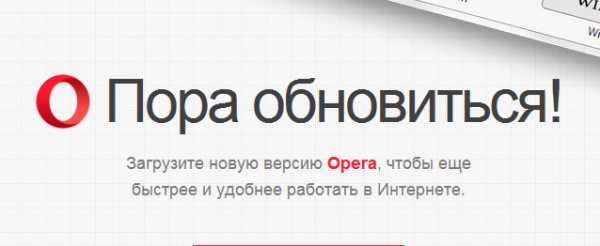Компьютерная грамотность с Надеждой. Постоянно отключается
Почему отключается компьютер сам по себе? Ремонт, настройка компьютера
Многие сейчас не могут представить свою жизнь без ежедневного использования компьютера. Еще 10 лет назад это была роскошь, сегодня же ПК или ноутбук есть практически у каждого. Мы все больше становимся зависимыми от такого оборудования. Месячные отчеты, дорогие сердцу фотографии, личные документы и многое другое – все это сегодня хранится не на бумаге, а на жестком диске ПК. Давайте поговорим о типичных проблемах, в частности о том, почему отключается компьютер сам по себе.
Немного общих сведений
Компьютер – это дорогостоящее и очень сложное электронное оборудование, требующее периодического обслуживания и правильной эксплуатации. Говорить о том, что компьютер неправильно или нестабильно работает, не соблюдая элементарных правил, вообще не нужно.
Вам наверняка интересно, почему отключается компьютер сам по себе? Чтобы дать однозначный ответ на данный вопрос, необходимо перебрать большое количество вариантов, чем мы, собственно, и займемся в данной статье. Но перед этим хотелось бы отметить, что любой компьютер или ноутбук, независимо от возраста или технического состояния, должен время от времени модернизироваться. Бывает так, что техника просто-напросто отработала свое, израсходовался ресурс материнской карты или другого важного компонента, вот и возникают сбои. Но сейчас мы постараемся более конкретно разобраться с тем, почему отключается компьютер сам по себе, как это исправить, и возможно ли это вообще. Но обо всем по порядку.
Чрезмерная запыленность
Наверное, в мастерских по ремонту компьютеров специалисты уже давно перестали удивляться количеству пыли, которая способна осесть в системном блоке. Тем не менее на вас это способно произвести незабываемое впечатление. Если вы приобрели свой ПК более года назад и ни разу не открывали его крышку ради любопытства, то сделайте это. Конечно, если техника все еще на гарантии, то делать этого не стоит, так как будут нарушены обязательства, подписанные в договоре. И если вдруг системный блок выйдет из строя не из-за вас, а пломбы уже сорваны, ремонтировать придется его за свои средства.
Так вот, что делать, если отключается компьютер, спросите вы? Откройте крышку системного блока и посмотрите, есть ли там пыль. Чрезмерное ее количество может способствовать перегреву ключевых узлов (видеокарта, процессор) и т.п. В результате срабатывает защита и ПК выключается. В любом случае осуществить продувку пыли с помощью самого обычного пылесоса не помешает. Правда, необходимо быть предельно осторожным и предварительно обесточить технику.
Проблемы с операционной системой
Прежде чем лезть под крышку системного блока, необходимо разобраться с собственной операционной системой. Если все проблемы начались после переустановки «Виндовс», то очевидно, что причина именно в этом. Кроме того, дело может быть связано с вредоносной программой, которая через интернет или карту памяти попала к вам. Изменение исходных кодов файлов операционной системы будет приводить к ошибкам. Система будет пытаться исправить их путем перезагрузки. Поэтому первым делом установите антивирусную программу.
Еще один важный момент в том, что далеко не все сборки, в частности пиратские, работают стабильно. Это очевидно, поэтому по возможности старайтесь устанавливать лицензионную ОС, ну или «чистую» пиратку. Попробуйте установить другую ОС, если проблема не решится, то необходимо искать в другом месте. Конечно, начать необходимо с самого простого, об этом мы и поговорим.
Высохла термопаста
Вообще, достаточно часто какая-либо поломка на ПК связана с перегревом основных рабочих узлов. Высохшая термопаста – одна из основных причин того самого чрезмерного, критического нагрева. Современные компьютеры надежно защищены от нагрева. Если температура достигает критического максимума, ПК отключается. Включится он минут через 5-15, то есть тогда, когда узел остынет. Но ПК включится и через пару минут опять выключится, и это будет повторяться бесконечно долго.
Причина может быть очень банальной – высыхание термопасты. Что такое термическая паста, спросите вы? Так называемый термоинтерфейс необходим для эффективного отвода тепла из рабочей зоны. Это вязкое вещество, которое способствует охлаждению процессора, видеокарты и всех тех мест, где есть кулеры. Так вот, ремонт компьютеров потребуется ровно тогда, когда паста высохнет. Ее необходимо менять хотя бы раз в несколько лет, по крайне мере так рекомендуется делать.
Компьютер отключается во время работы: причины и их устранение
Как было отмечено, часто суть проблемы заключается в слишком высокой температуре. Процессор в данном случае является наиболее уязвимым местом. Дело в том, что во время работы он сильно греется, поэтому данный узел крайне зависим от эффективной работы кулера. Зачастую проблема кроется в следующем. Вы осуществили разгон процессора и увеличили его мощность, скажем, на 10%. При этом вентилятор крутится с такой же скоростью. Это неминуемо приведет к перегреву процессора и, возможно, его выходу из строя. Тем не менее, если осуществлять разгон правильно, согласно инструкции, то проблемы вряд ли возникнут.
Ремонт компьютеров после выхода процессора из строя осуществляется быстро, но очень дорого. Мощный ЦП обойдется вам в значительную сумму денег. Определить, является ли процессор слабым звеном, очень просто. Для этого можно скачать программу, контролирующую его температуру. Если она будет достигать верхнего предела, вы это точно заметите. Останется лишь принять соответствующие меры.
О блоке питания
Ситуаций, когда блок питания выступает виновником внезапного отключения, относительно мало, но они имеют место. Чаще всего это случается из-за его недостаточной мощности. К примеру, вы купили системный блок, после чего поменяли видеокарту и процессор на более мощные аналоги. В это же время блок питания (БП) остался стандартным. Во время повышения нагрузки на него, скажем, при запуске какой-либо требовательной игры, он может просто не обеспечить достаточной мощностью «начинку» вашего системного блока и выключиться.
Если компьютер отключается при включении, то дела совсем плохи. Скорее всего, понадобится замена блока питания на более мощный. Кстати, данный параметр необходимо также рассчитывать, чтобы не потратить лишнего. Чем мощнее системный блок в целом, тем более производительным должен быть БП. Кстати, посмотрите и на его охлаждение, возможно, там слишком много пыли.
Выключения из-за видеокарты и оперативной памяти
Если во время игры отключается компьютер, то вероятней всего мы столкнулись с каким-либо сбоем видеокарты. Проблема может заключаться в том, что кулер не справляется, как следствие, повышается температура и срабатывает защита. Если вы выполняли разгон видеокарты, то верните все к заводским параметрам и, возможно, проблема исчезнет.
Что касается оперативки, то с нее лучше и начать диагностику. Если вы замечали периодические зависания системы, тормоза, некорректное воспроизведение видеофайлов и игр, то дело может быть в оперативке. Проверить ее под нагрузкой можно с помощью программы AIDA 32/64.
Материнская плата
Это самый дорогостоящий и важный элемент системного блока. Именно на материнской плате и держится вся система. Если при загрузке компьютер отключается, то это может быть сигналом о том, что пора проверить «мать». Если из строя вышли конденсаторы, то их можно перепаять. Если в пайке образовались микротрещины, то есть вероятность того, что они заполнятся пылью, и все встанет на свои места. В противном случае придется менять плату.
Есть еще такой ответственный элемент, как чипсет, он находится на материнской плате и охлаждается небольшим металлическим кулером. Так вот, нередко он перегревается, из-за чего ОС и перезагружается. Проверьте его с помощью мультиметра и при необходимости поменяйте кулер.
Отключаются устройство ввода/вывода
Нередко возникают проблемы с периодическим отключением клавиатуры, мыши, веб-камеры и других периферийных устройств. К счастью, большинство подобных недугов просто и быстро устраняется. Кое-что лечится с помощью установки драйверов последней версии. Если это не помогло, то дело может быть в порту, к которому подключено устройство. Если отключилась клавиатура на компьютере, проверьте актуальность драйвера, работоспособность порта. Если ничего не помогает, отнесите клавиатуру на проверку в мастерскую, возможно, дело именно в ней.
Бывает так, что внезапно отключился звук на компьютере. В этом случае имеет смысл проверить тот же порт, а затем провод, идущий к колонке. Вполне возможно, что у вас слетел звуковой драйвер, в этом случае никакие звуки на ПК воспроизводиться не будут. Свежий драйвер можно скачать на официальном сайте производителя.
Как правильно настроить компьютер
Важную роль играет правильная конфигурация системы. Тут имеются в виду различные настройки БИОСа, в частности, не рекомендуется разгонять ПК. Если вы этим и занимаетесь, то трезво оценивайте все риски. В слишком слабых персональных компьютерах разгон не даст никакого прироста производительности. Целесообразно всегда использовать заводские настройки и частоты, что будет гарантией длительной и бесперебойной работы. К примеру, если монитор компьютера отключается во время работы, то это может свидетельствовать о постепенном выходе из строя матрицы. Вам будет проще купить новый дисплей, нежели ремонтировать старый. От вас данная поломка мало зависит, но вот все, что находится в системном блоке, лучше оставить таким, какое оно есть.
Заключение
Как вы видите, причин, почему отключается компьютер сам по себе, довольно много. Чтобы быстрее разобраться с проблемой, рекомендуется пользоваться мониторинговыми программами. Так вы сможете контролировать температуру всех компонентов. При необходимости можно выполнить тест под нагрузкой, который покажет, что именно дает сбой, и почему ПК выключается. Что же касается ремонта, то вряд ли вы сможете качественно перепаять конденсаторы материнской платы, но вот заменить термопасту или выполнить продувку от пыли под силу каждому. Чтобы компьютер работал долго, необходимо обеспечить стабильное напряжение. Для этого используйте стабилизаторы напряжения, и будет вам счастье.
fb.ru
Почему компьютер выключается сам по себе и что делать? Основные причины
Сегодня мы поговорим о такой неприятности как внезапное выключение компьютера. Наверное, это одна из самых худших ситуаций, которая только может быть. Ведь вполне может оказаться, что вы не сохранили важный документ, или компьютерная игра прервалась во время ответственного боя, или фильм оборвался на самом интересном моменте.
Да, ситуация неприятная, но поправимая. В этой статье мы подробно рассмотрим все возможные причины поломки и дадим ценные советы и рекомендации, как её устранить.
Содержание:
Если ваш компьютер отключается сам по себе, то для начала надо правильно классифицировать поломку. Если вам удастся уловить некоторую закономерность данного процесса, то можно будет легко выяснить и причину, по которой это происходит. А уже дальше и устранить её.
Компьютер отключается во время загрузкиТакой симптом свидетельствует о выходе из строя какого-то компонента системного блока, т.е. тут точно проблема с «железом». Чаще всего это бывает материнская плата или блок питания. Случиться это может из-за короткого замыкания внутри системы или устройство просто отработало свой срок.
Если ваш БП уже на грани выхода из строя, то именно это может послужить причиной того, что компьютер будет выключаться на этапе загрузки. БП не может подать комплектующим системного блока необходимое напряжение и ток. В результате они не могут запуститься.
Проверить это можно с помощью мультиметра. Но если у вас его нет или не знаете, как им пользоваться, то тогда поищите другой блок питания и попробуйте запустить компьютер с ним. Если получится, то можно считать, что вы нашли виновника.

Проверка БП с помощью мультиметра
Залипает кнопка включенияИногда случается так, что сама кнопка включения ПК залипает или застревает при нажатии. В итоге контакт не размыкается до конца, что приводит к выключению компьютера при загрузке. Такое бывает, если корпус системного блока уже старый, или дома есть маленькие дети, которые любят баловаться с данной кнопкой.
Аккуратно разберите корпус и посмотрите, нет ли проблемы с кнопкой. Возможно, слетела пружина или неисправен механизм. Если проблема действительно есть, но починить не удастся, то придется покупать новый корпус. Отдельно кнопку вряд ли получится где-то найти.

Так выглядит кнопка, если её достать из корпуса
Замыкание в системном блокеКак правило к любому системному блоку подключено много периферийных устройств. Кроме этого внутри корпуса еще находятся какие-то комплектующие. Иногда бывает так, что в месте подключения любого из устройств может возникать небольшое замыкание. В результате компьютер включается и выключается через несколько секунд.
Рекомендуем для начала отключить всю периферию: принтер, сканер, колонки и т.д. Если это не поможет, то открывайте корпус. Визуально осмотрите внутренности и проверьте надежность всех контактов. Желательно вытащить все комплектующие, прочистить контакты, убрать пыль.
Неисправна материнская платаЕсли предыдущие пункты не помогли, то большая доля вероятности, что у вас проблемы с материнской платой. И вполне возможна ситуация, когда компьютер будет выключаться через какое-то время после включения еще на этапе загрузки.
Самостоятельно провести диагностику в домашних условиях – это очень сложно. Тем более не имея достаточного опыта и необходимого оборудования. Но кое-что всё-таки можно сделать.
Откройте свой системный блок и внимательно осмотрите материнскую плату. Если найдете на ней обгоревшие или почерневшие контакты, то дело точно в ней. Также стоит поискать вздувшиеся и потекшие конденсаторы. Если нашли, то придется покупать новую «материнку».

Так выглядят вздувшиеся конденсаторы
Проблемы с заземлениемВ это сложно поверить, но бывает и такое, что причиной выключения компьютера при загрузке, могут быть и банальные проблемы с заземлением. В квартирах и домах старой постройки о заземлении никто даже не задумывался. Хотя оно в принципе необходимо всегда и везде, и без него не должна работать никакая техника и электроприборы.
Если у вас новая квартира или частный дом, то такой проблемы не должно быть. Конечно, если ваши электрики делали всё на совесть и не халтурили при прокладке проводки.
Компьютер внезапно выключается в процессе игры, работы программ, интернетаНеполадки могут скрываться как в аппаратной части (опять же «железо»), так и в программной. Но т.к. операционная система всё-таки загружается на какое-то время, то можно локализовать, проведя несколько тестов специальными программами. Или можно обратиться за помощью в наш сервисный центр.
А теперь давайте рассмотрим несколько конкретных причин, объясняющих, почему компьютер может выключаться.
Компьютер выключается из-за вирусовА может виноват вирус?
Это одна из самых распространенных причин, которая актуальна уже многие годы, да и не видно перспектив, чтобы в ближайшее время она пропала. Компьютерные вирусы сегодня очень разнообразны: некоторые удаляют все файлы на ПК, другие портят операционную систему или блокируют её. То есть, если компьютер начал сам выключаться, то это вполне может быть следствием того, что случилось вирусное заражение.
Наверное, не стоит говорить о том, что на каждом ПК или ноутбуке обязательно должен быть установлен антивирус – это прописная истина. Хотя бы любой, т.к. это уже будет лучше, чем ничего. Кроме этого он должен регулярно обновляться, иначе смысл от его установки пропадает.
Если компьютер неожиданно выключается при запуске программ или работы в интернете, то сделайте полное сканирование операционной системы. Во время этого процесса желательно ничего параллельно не делать. Если найдете какие-то вирусы, то удалите их и перезагрузите систему.
Иногда может помочь «откат» системы на более ранний срок – до того, как ПК начал вырубаться. Для этого найдите в меню «Пуск» пункт «Восстановление системы» и выберите подходящую дату.

Восстановление системы к предыдущему состоянию
Если вирус успел очень сильно повредить Windows, то восстановительные работы будут более сложными и простым сканированием системы или «откатом» тут не поможешь. В этом случае можно обратиться за помощью в нашу компанию вот по этой ссылке.
Нехватка мощности блока питанияБывает так, что у блока питания просто не хватает мощности, чтобы «вытянуть» работу всех комплектующих. Обычно такое случается после модернизации системного блока, когда решили сэкономить денег и провести её без замены блока питания. Если модернизация у вас пока только в планах, то здесь можно прочитать, как правильно рассчитать мощность требуемого блока питания.
Почему так происходит? Например, вы установили новый процессор и видеокарту для улучшения графики и скорости работы. Каждому из этих устройств будет требоваться мощность немного больше, чем их предшественникам.
И стоит вам запустить игру или серьезную графическую программу, как ваши процессор и видеокарта начинают работать на максимуме своих возможностей. А БП на более мощный вы не поменяли. В итоге старый не справляется с нагрузкой и ПК вырубается.

Правильно выбирайте мощность блока питания
Также внезапное выключение компа может происходить из-за высыхания электролитических конденсаторов. В результате ухудшаются электрические параметры всего устройства. Неисправности блока питания могут возникать и из-за скачков напряжения в сети. Частично или полностью неисправный БП придется поменять. Можете подробнее почитать о том, что такое блок питания и его характеристиках.
Сильный перегрев процессора или видеокартыДанная неисправность проявляется чаще всего во время игр или работе в ресурсоемких программах. Реже при просмотре фильмов или видеороликов в интернете. Компьютер отключается сам по себе, чтобы предотвратить полный выход из строя устройства, которое перегревается.
Выявить перегрев какого-то из устройств ПК достаточно просто: необходимо воспользоваться программами Aida64 или Everest. После запуска откройте раздел датчиков. В неём отображается температура различных компонентов ПК. Если значение превышает 60 градусов Цельсия, то пора задуматься о возникших проблемах с системой охлаждения.
Чаще всего перегрев возникает из-за остановки вентилятора, из-за высыхания термоинтерфейса между процессором и радиатором системы охлаждения или из-за большого скопления пыли. Именно банальная пыль мешает нормальной работе тех же вентиляторов. В пятидесяти процентах случаев пыль является причиной выхода из строя комплектующих системного блока.
Рекомендуем пылесосить свой системный блок хотя бы 2-3 раз в год (при желании можно и чаще), чтобы однажды не столкнуться с вопросом «почему компьютер сам выключается во время игры?». О том, как провести чистку системного блока от пыли и поменять термопасту можно узнать в этой статье.

Не стоит доводить до такого
Если компьютер вырубается во время игры, значит неисправность, скорее всего, кроется в видеокарте. Она может либо перегреваться (что в этом случае делать, можно прочитать подробнее), либо не работать вовсе.
Видеокарта отвечает за все, что вы видите на дисплее – изображения и фотографии, фильмы, игры. И её обычно не ремонтируют, а сразу заменяют на новую. Хотя, если карточка дорогая, то иногда выгоднее починить. Здесь можно заказать ремонт и узнать цены.
Простые советы, если компьютер сам выключаетсяИ последнее, могут быть и более простые ответы на вопрос «почему компьютер внезапно отключается?». Поэтому, прежде чем бить тревогу, проведите следующие манипуляции, которые, возможно, быстро устранят «поломку».
- Проверьте подключение всех кабелей, идущих от блока питания.
- По возможности, переместите видеокарту в другой разъем.
- Переустановите модули памяти и другие компоненты внутри системного блока.
- Пропылесосьте внутри корпуса ПК.
Если вам не удалось самостоятельно определить причину, по которой компьютер выключается сам по себе, то вы можете обратиться в центр компьютерной помощи Комполайф. Мастера нашего сервиса точно определят причину, по которой ваш ПК отключается, и устранят неисправность.
Еще больше интересной и полезной информации
Комментарии (118)
Оставить комментарий
compolife.ru
Почему отключается компьютер - причины и что делать, если происходит отключение компьютера
 Приветствуем, всех, кто решил решить проблему отключения компьютера вместе с нами! Данная тема оказалась настолько популярной, что мы решили раскрыть ее более серьезно. Вы читали нашу статью, почему компьютер выключается сам по себе, а также комментарии к ней? Если нет, то советуем это сделать.
Приветствуем, всех, кто решил решить проблему отключения компьютера вместе с нами! Данная тема оказалась настолько популярной, что мы решили раскрыть ее более серьезно. Вы читали нашу статью, почему компьютер выключается сам по себе, а также комментарии к ней? Если нет, то советуем это сделать.
Ну а если вы уже ознакомились с cодержимым страницы, то перейдем к нашей текущей компьютерной помощи, и определимся, что можно сделать, если происходит самопроизвольное выключение компьютера. Почему отключается компьютер, и как его починить? Давайте разберемся!
Почему отключается компьютер и как найти причину
В первую очередь, разделим проблему на две совершенно разные по сути причины. Ваш компьютер отключается сам по себе практически сразу после включения или в определенный момент во время непосредственной загрузкой операционной системы? Если отключение происходит мгновенно, что вероятно из строя вышел какой-либо компонент ПК или ноутбука, например, произошло короткое замыкание, которое повредило блок питания, материнскую плату или процессор.
Если же компьютер отключается во время игры или загрузки операционной системы, то это также аппаратная часть, но локализовать ее проще, поскольку можно провести тестирование специальными программами. В нашей публикации, мы рассмотрим общий подход, — когда компьютер отключается периодически или почти сразу после нажатия кнопки включения.
Поскольку существует несколько причин, почему ваш компьютер отключается при загрузке или сразу, то важно определится, что вероятнее всего является проблемой. Как это выяснить? Вот почему может происходить самопроизвольное выключение компьютера:- Если вам повезло и компьютер издает звуковой сигнал спикера, то диагностировать неполадку можно с помощью подсказки материнской платы. Хорошее руководство по сигналам BIOS можно найти на странице википедии. Скажем сразу, что это не панацея и даже если вы услышите звуковой сигнал, то не факт, что определите причину правильно. BIOS у компьютеров бывают разные. Более того, самопроизвольное выключение компьютера может происходить в полной тишине, как и из-за отсутствия спикера, так и из-за специфики проблемы отключения. Поэтому перейдем к следующему пункту нашей статьи.
- Убедитесь, что напряжение питания переключатель установлен правильно. Это касается старых компьютеров, — современные блоки питания не страдают этим архаизмом. Тем не менее, если входное напряжение для питания не соответствуют нормам (сильно занижено), компьютер может не включиться. Скорее всего, ваш компьютер вообще не включится, или будет постоянно перезагружаться, если в сети будет недостаточное напряжение.
- Проверьте возможные причины короткого замыкания внутри компьютера. Это очень часто является причиной выключения компьютера, когда ПК вроде бы стартует, но потом сразу же отключается. Конечно это совет для тех, кто обладает необходимыми знаниями, но без него не обойтись.
- Проверьте блок питания. Если компьютер и загружается в течение некоторого времени, то это не означает, что блок питания в компьютере работает нормально. По опыту, блок питания достаточно часто бывает причину отключения, чем любая другая часть системы. В идеале, нужно заменить блок питания, чтобы убедиться на 100% в его исправности.

- Проверьте кнопку включения питания на передней панели корпуса компьютера. Часто бывает, что кнопка залипает, и поэтому компьютер не может включиться, постоянно отключаясь.
- Также советуем попробовать переустановить все компоненты внутри вашего компьютера:
- Проверьте все кабели, идущие от блока питания
- Переустановите модули памяти
- Переткните видеокарту в другой разъем, если это возможно
- Попробуйте включить компьютер только с самым необходимым: процессором, оперативной памятью и видеокартой. Если после этого он заработает, то проблема в отключенном оборудовании. Если же компьютер все еще отключается, то можно вернуть все на место и искать причину дальше.

На этом все. Надеемся, что наши практические советы помогли и ваш компьютер уже не отключается. На нашем сайте вы найдете много полезных советов и доступных инструкций по работе с компьютером. Заходите почаще!
smartronix.ru
Почему компьютер выключается сам по себе
Достаточно часто, диагностика и ремонт компьютеров заключается в поиске ответа на основной вопрос. Почему компьютер выключается сам по себе? Это весьма распространенная поломка современных ПК.
В данной публикации, мы постараемся рассмотреть наиболее распространенные случаи самопроизвольного выключения компьютера и опишем методику решения каждого конкретного происшествия. Мы также советуем прочитать статью, почему отключается компьютер, содержащую практические советы по данной теме.
Компьютер выключается во время игры
Многие пользователи начинают пенять на видеокарту. Но стоит заметить, что видеокарту при такой ситуации, нужно рассматривать после проверки других двух компонентов компьютера. Обычно, симптомы когда при игре выключается компьютер, и виновата видеокарта, другие. ПК при этом не выключается, а зависает или на мониторе появляются артефакты.
Компьютер выключается из-за проблем с блоком питания
Если у вас периодически компьютер выключается во время игры, то скорее, всего виноват блок питания. Выключение, вероятно, происходит по двум причинам. Первая, — во время компьютерной игры, возрастает нагрузка на видеокарту.
При этом, блок питания, который либо не рассчитан на такую пиковую нагрузку, либо просто является некачественным, не выдерживает. Поэтому, происходит перезагрузка системного блока. Почему еще обычно выключается компьютер?
Проблемы с процессором
Еще одной причиной, когда при запуске игры компьютер выключается, является процессор. Точнее его критическая температура. Связано это также с повышением нагрузки, — во время игры, возрастают требования к вычислительной мощности процессора. Соответственно растет и температура. Если охлаждение на сокете ЦП некачественное, то срабатывает защита, и компьютер внезапно выключается.
Симптомы, описанные выше, необязательно касаются компьютерных игр. Если у вас выключается компьютер при просмотре видео или запуске “тяжелых” приложений, то скорее всего это также связано с возникающей повышенной нагрузкой на БП или процессор.
Компьютер включается и сразу выключается
Тут все может быть сложнее. Наряду с вышеописанными причинами, могут проявиться неисправности с другими узлами системы. Если у вас при включении компьютер выключается, то возможно здесь виноваты материнская плата или оперативная память.
Проблемы с оперативной памятью
Диагностику поломки советуем начинать с простого, — с оперативной памяти. Симптомы неисправной памяти разнообразны. Это и зависания системы, и «тормоза» приложений и игр, и даже банальная перезагрузка компьютера. Как видите, не все так однозначно.
Но проверять оперативку следует одной из первых, поскольку это менее накладно и затратно по времени, по сравнению с материнской платой. Более подробно, как проверить оперативную память, читайте в этой статье ниже.
Проблемы с материнской платой
Если же, с памятью все в порядке, а компьютер выключается при загрузке, советуем обратить внимание на материнскую плату. Тестирование материнской платы дело, для неподготовленного человека, непростое. Тем не менее, мы расскажем о некоторых процедурах в соответствующей главе. Сейчас же, давайте опишем некоторые симптомы, которые помогут определить, что при включении компьютер выключается именно по причине неисправности материнской платы.
Первая причина, — материнской плате приходит конец. Сие неотвратимо, и ремонтировать ее смысла скорее всего не имеет, по причине экономической составляющей. Если компьютер еще не сильно устарел, то можно попробовать купить замену. Если же, ПК еле шевелит мозгами, то стоит задуматься о покупке нового компьютера. В данном случае ничего не поделать, — выход из строя матплаты сильнее всего бьет по карману владельцев устаревших компьютеров.
Вторая причина, — микротрещины в пайке материнской платы. Здесь есть два варианта, — подобный дефект может пройти сам, на какой-то период времени, что случается редко. Либо придется купить новую материнскую плату.
Третья причина, когда компьютер выключается сразу после включения, — выход из строя конденсаторов на материнской плате. Это тоже лечится, путем перепайки конденсаторов на новые. Как узнать, какой конденсатор плохой, а какой нет, опишем также ниже.
Четвертая причина. Если выключается компьютер при загрузке Windows, то возможно на материнской плате перегревается чипсет. Проверить можно мультиметром. Пальцем или языком лучше не проверять, можно обжечься.
Компьютер выключается и включается по другим причинам
На самом деле, причин может быть множество, и если вы не обладаете соответствующим навыками тестирования и проверки оборудования, то возможно лучше вызвать специалиста.
Помимо описанных проблем, самопроизвольно выключается компьютер по следующим причинам:

- неисправная проводка
- неисправный удлинитель или ИБП
- пыль в системном блоке
- перепады напряжения
- пониженное напряжение в сети
Все это не стоит сбрасывать со счетов, тем более, что проверка этих факторов не займет много времени. Заметим, что причины могут быть и программного свойства. Например, если компьютер выключается каждые 2 часа, то возможно у вас вирусы и необходимо их удаление.
Как проверить почему компьютер выключается сам по себе
Итак, перейдем непосредственно к проверке причины, по которой компьютер постоянно выключается. Проверить, что именно сбоит, проще всего заменой той части системы, на которую пало подозрение. Но для начала советуем провести чистку компьютера от пыли.
Чтобы удалить из подозреваемых процессор, необходимо заменить термопасту и протестировать его специальными программами, например с помощью программы для тестирования процессора и оперативной памяти S&M. Лучше всего проверять температуру процессора через BIOS, в соответствующем разделе.

Оперативную память можно также проверить специализированной программой MemTest86, для проверки памяти в DOS. Если в процессе проверки, она найдет критические ошибки, стоит задуматься об ее исправности.
Блок питания можно проверить с помощью мультиметра. Естественно эта возможность доступна для подготовленного человека. Смарт-Троникс предупреждает, — НЕ ЛЕЗЬТЕ В ОБОРУДОВАНИЕ ПОД БОЛЬШИМ НАПРЯЖЕНИЕМ, БЕЗ СООТВЕТСТВУЮЩЕГО НАВЫКА!
Материнская плата достаточно легко проверяется визуально, на предмет вздутых конденсаторов. Конечно, микротрещины так не проверить. Но если все дело в микротрещинах, то плату можно выкинуть со спокойной душой, либо попробовать аккуратно и качественно ее пропылесосить.
Все это можно заменить одной проверкой, — исключая компонент, который находится под подозрением, и заменив его 100% рабочим. Правда, такой способ доступен не каждому, но он эффективен и относительно прост. Особенно это касается материнской платы, симптомы неисправности которой, когда компьютер выключается после включения, могут быть настолько разнообразны, что можно перебрать половину системного блока, прежде чем доберетесь до нее.
Мы надеемся, что статья оказалась полезной и ответила на вопрос, — «Что делать, если компьютер сам выключается?». Читайте smartronix.ru и чините компьютер самостоятельно!
Уважаемые посетители, поскольку в комментариях постоянно задают один и тот же вопрос, — «Что делать?», отвечаем для всех! Если компьютер, по какой-либо причине сам выключается, то его надо проверять всевозможными способами, которые описаны в этой статье и других статьях на сайте. Мы же со своей стороны, в большинстве случаев не можем точно ответить на конкретную проблему, в связи с ее спецификой. Если Вы хотите узнать примерный ответ на вопрос «Почему компьютер выключается?», то просим давать конкретные данные, например температуры комплектующих и ранее предпринятых мер. В противном случае, наши рекомендации все равно будут ограничены советами по тестированию оборудования.
smartronix.ru
Ответы@Mail.Ru: Почему отключается постоянно интернет?
это же Российский интернет. попробуйте почистить систему программой CCLeaner. а также просканируйте на наличие троянов и перехватчиков AVZ - антивирус Зайцева. Билайн постоянно вылетает в Подмосковье, особенно днём - через каждые 5-7 минут соединение прерываецца. так же видно на рабочем столе, что вы подключаетесь через программу Beeline. попробуйте подключаться не через неё, а настроить подключение через VPN. здесь написано, как это делать. <a rel="nofollow" href="http://help.internet.beeline.ru/internet/install/windows7/l2tp" target="_blank">http://help.internet.beeline.ru/internet/install/windows7/l2tp</a> желаю удачи!
нашми просмотреть д.... пар....
Сломался модем
больно много хлама у тебя
Посмотри в диспетчере устройств, не стоят ли в настройках сетевухи галки "отключать устройство для экономии энергии" А ..там шлюз написано. Не видно ни хрена. Значит это модем барахлит.
купи спирт в аптеке и ватные палочки смочи палочку спиртом и протри контакты на штекере и в разъёме
Большинство операторов привязывают доступ к интернет к так называемому серийному номеру сетевой карты (МАС-адрес) . При смене сетевой карты нужно позвонить оператору и сказать что вы заменили сетевую карту и попросить чтобы они её прописали. Если вы часто меняете сетевые карты или компьютеры - удобнее приобрести маршрутизатор, тогда ничего менять не нужно.
touch.otvet.mail.ru
Почему выключается компьютер сам по себе
Одна из распространенных проблем при работе с ПК – внезапное отключение устройства. Причем часто это происходит неожиданно, без видимых причин. Такое поведение может вызвать массу неудобств, даже если подобное неожиданное отключение происходит редко.
Ниже перечислены наиболее вероятные причин, почему выключается компьютер сам по себе, а также рекомендации по устранению возможных проблем.
Содержание:
- Перегрев одного из узлов компьютера
- Проблема с блоком питания
- Вирусы или повреждение системных файлов
- Перебои с электричеством в домашней сети
- Перегрузка компьютера и почему выключается компьютер во время игры
- Проблемный драйвер или проблемное устройство
- Другие причины
- Прошу проголосовать
Начнем сразу с “горячего”.
1. Перегрев одного из узлов компьютера
В первую очередь при произвольном выключении ПК рекомендуется проверить температуру процессора и других компонентов. Чаще перегревается центральный процессор (данный компонент выделяет много тепла в силу своего устройства). Но причина может быть и в других компонентах. Для мониторинга можно использовать специализированную программу, которая показывает температуру отдельных элементов ПК, например, HWmonitor.
От перегрева помогает чистка ПК, которую лучше делать не самостоятельно, а обратившись в сервисный центр. Дело в том, что чистка ПК с помощью обычных кисточек, щеток, пылесоса и пр. может вызвать дополнительные проблемы. Для хорошей чистки ПК нужны не только навыки, но и подходящее оборудование и приспособления.
Компьютер может перегреться банально в жару. Его система охлаждения имеет ограниченные возможности. И в случае аномальной жары мощности системы охлаждения может не хватить. И тогда ПК щелк, и отключается. Что же, придется ждать, пока не наступят более приемлемые условия для работы, или использовать вентиляторы, кондиционеры и другие устройства охлаждения для создания более комфортных условий работы ПК. Там, где люди способны выдержать жару или холод, компьютер может оказаться более «хилым» партнером, и подвести в самый неподходящий момент.
2. Проблема с блоком питания
Это вторая по частоте причина. В блоке питания могут быть две основные проблемы: неисправность и недостаточная мощность. Проблема может возникнуть, к примеру, после установки новых комплектующих (например, более мощной видеокарты).
Для проверки можно временно поставить в ПК другой, заведомо рабочий блок питания. Если суммарная мощность новых компонентов превышает суммарную мощность ранее установленного блока питания, то нужно заменить блок питания на более мощный. В любом случае мощности блока питания должно хватать для питания всех элементов ПК, иначе блок питания надо ремонтировать или заменять.
Ремонт или замену блока питания также лучше делать с привлечением специалистов или обратившись в специализированный центр. Так как нужно не только иметь в наличии подходящий блок питания, но и нужно сделать точную диагностику, подтверждающую версию о том, что компьютер отключается из-за блока питания ПК.
3. Вирусы или повреждение системных файлов
Серьезные вирусы также могут повлиять на работоспособность системы. Для проверки на вирусы необходимо использовать надежный антивирус. Для разовой проверки можно использовать пробную версию платной программы, например, бесплатные утилиты DrWeb или Касперский, – функционала вполне будет достаточно.
В случае серьезных повреждений может понадобиться полная переустановка системы.
Некоторые неопытные пользователи любят чистить реестр, оптимизировать Windows в надежде на ускорение работы компьютера. Для этого они используют соответствующие программы типа CCleaner. В результате неумелого применения таких «простых» программ удаляются важные системные файлы, операционная система перестает работать. Остается только вариант переустановки операционной системы с одновременной потерей личных файлов пользователя.
В таких случаях начинающим пользователям лучше использовать встроенные средства в операционной системе.
4. Перебои с электричеством в домашней сети
Даже незначительные и кратковременные скачки напряжения в сети также могут приводить к выключению ПК. При этом остальная электроника будет продолжать работать, поскольку она менее чувствительна к параметрам сети. Для решения проблем с электричеством используют ИБП (расшифровывается как Источник Бесперебойного Питания).
В некоторых случаях достаточно иметь так называемый сетевой фильтр или устройство для сглаживания скачков напряжения в сети. Оно намного дешевле и проще в эксплуатации, чем ИБП, не имеет в своем составе аккумуляторной батареи, легче по весу, а внешне напоминает обычный удлинитель и разветвитель 220В.
Но сетевой фильтр помогает не от всех проблем. Если скачки напряжения настолько сильные, что приводят к кратковременному отключению электропитания, то без ИБП уже не обойтись.
Также, конечно, при первой возможности надо предпринять усилия по ремонту электросети, чтобы не было скачков электроэнергии, кратковременного отключения электроэнергии. Дело в том, что данные скачки приводят к так называемым переходным процессам. Они в свою очередь могут генерировать опасные напряжения в сети, приводящие не только к отключению ПК, но и к полному выходу из строя электрооборудования, включая персональные компьютеры.
Надо помнить, что грозы и другие погодные аномалии (например, сильный ветер, шторм) способствуют появлению сильных помех в электрической сети. Это тоже может приводить к непредвиденным отключениям ПК.
Грозы и шторма лучше пережидать, не пользуясь ПК, так как перебои с электроэнергией могут легко повредить электронику и механику персонального компьютера.
5. Перегрузка компьютера
Компьютер, он, конечно, железный. И должен выдерживать любые нагрузки. Например, он должен работать с мощными современными играми с их графическими возможностями и прочими пользовательскими интерфейсами. Но не всегда компьютер в состоянии выдержать эти нагрузки.
Почему выключается компьютер во время игры?
Для каждого программного продукта, для каждой игры, для каждого приложения, как правило, разработчики игры указывают минимально необходимую конфигурацию «железа» ПК.
Если реальный ПК имеет более слабую конфигурацию, будь то процессор, оперативная память, жесткий диск, видео карта, звуковая карта и прочие компоненты, этот ПК может не выдержать нагрузки и выключиться в самый неподходящий момент.
Исправить ситуацию можно, только отказавшись от использования таких «тяжелых» программ, непосильных для «железа» компьютера. Причем такие программы надо полностью удалить с компьютера.
Для удаления в составе самой игры (самого приложения) может быть опция для удаления самой себя. Если в игре (в приложении) такой опции нет, то можно воспользоваться системной опцией «Удаление программ», входящей в состав операционной системы Windows. Если просто удалить файлы этих программ, эффекта не будет.
6. Проблемный драйвер или проблемное устройство
Внезапные отключения могут начаться после установки нового устройства или после обновления драйвера. В этом случае достаточно вернуть прежнюю конфигурацию, чтобы компьютер снова начал стабильно работать.
Это довольно редкая неисправность, ее действительно следует рассматривать в самую последнюю очередь, предварительно исключив все остальные причины внезапного отключения ПК.
Возврат к прежней конфигурации – это откат системы к состоянию на дату, предшествующую установке нового драйвера или обновления драйвера подозрительного устройства.
7. Другие причины
Когда ПК включается, начинается загрузка приложений, которые находятся в автозагрузке. Если программ в автозагрузке становится очень много, то это может приводить к отключению ПК. Подробнее об этом для Windows 7 писала ТУТ.
Если же все вышеперечисленные причины удалось исключить, а внезапные отключения не исчезли, то, возможно, возникла серьезная аппаратная проблема. Здесь уже, если у пользователя ПК мало опыта в обслуживании компьютеров, лучше обратиться к специалистам, которые могут помочь в решении этой непростой проблемы.
В любом случае ПК не должен отключаться сам автоматически без участия пользователя. И если он это все-таки делает, то это повод задуматься и попытаться исправить проблему.
8. Прошу проголосовать
Загрузка ...Также по теме:
Почему выключается ноутбук сам по себе? Возможные причины и решение проблемы
Что делать, если на компьютере постоянно сбивается время
Не влезай, умрет!
Сервисный центр, когда ноутбуку уже ничего не помогает
Про обновление Windows от вируса-шифровальщика WannaCry
Получайте актуальные статьи по компьютерной грамотности прямо на ваш почтовый ящик. Уже более 3.000 подписчиков
.Важно: необходимо подтвердить свою подписку! В своей почте откройте письмо для активации и кликните по указанной там ссылке. Если письма нет, проверьте папку Спам.
Автор: Надежда
15 мая 2016
www.compgramotnost.ru
Почему компьютер сам выключается? Как устранить проблему?
Неполадки в любых компьютерах случаются постоянно. Хотя они обладают широким функционалом и успешно выполняют тысячи операций в секунду, тем не менее, в системе внезапно возникают сбои. Причина почти всегда кроется в неисправности одной из многочисленных составных частей сложной конструкции. С частью из этих проблем компьютер справляется сам, но иногда он просто не выдерживает напряжения и выключается. Почему же возникает такая неполадка, и как успешно ее устранить?
Перегрев процессора компьютера
Одной из самых частых причин произвольного выключения является перегревание некоторых комплектующих, чаще — центрального процессора. Материнские платы имеют специальную защиту. Если процессор достигает максимальной температуры, компьютер подвергается автоматической «отключке».
Само перегревание возникает из-за пыли, которая часто забивает ламели радиатора. Тем самым перекрывается доступ к вентилятору, который лишается возможности продувать через них воздух. Радиатор в такой ситуации фактически не может охлаждаться, как и процессор.
Если компьютер резко отключается во время запуска тяжелых игр или видео, то причина, скорее всего, кроется именно в перегреве. Современные программы порой слишком требовательны и активно используют ресурсы видеокарты, что сильно загружает систему и провоцирует перегревание. Кроме того, подобная проблема может всплыть при активном веб-серфинге.
Устранение перегрева
В первую очередь, не нужно пытаться сразу же включать компьютер. Процессор за это время не успеет остыть, и скорое включение только спровоцирует еще одно выключение. Немного подождите и попробуйте самостоятельно решит эту проблему, выполнив следующие шаги:
- Максимально аккуратно раскройте корпус и пройдитесь по нему пылесосом. При чистке будьте очень внимательны, чтобы не зацепить внутренние провода и шлейфы.
- Снимите кулер процессора и тщательно очистите.
- Снимите остатки термопасты с радиатора и процессора и тонким слоем нанесите новую.
- Поставьте кулер на место и соберите компьютер. После чистки можно смело протестировать устройство.
Если после соблюдения всех вышеперечисленных шагов компьютер снова будет внезапно выключаться во время запуска тяжелого софта, то, скорее всего, кулер имеет механическое повреждение или неплотно прилагает к процессору. В первом случае может потребоваться полная замена кулера, а во втором — замена крепления.
Неисправность материнской платы
Как узнать, что причиной произвольного выключения является материнская плата? В этом случае компьютер чаще всего отключается во время загрузки.
Более подробно о причинах и следствиях, которые могут провоцировать выключение:
- Материнская карта отслужила свой срок. Это часто бывает у устаревших компьютеров.
- В пайке возникли микротрещины.
- Конденсаторы, находящиеся на материнской плате, вышли из строя.
Устранение неисправностей материнской платы
В первых двух случаях необходима замена материнской платы либо самого компьютера, если он совсем устарел. В третьем случае нужна перепайка конденсаторов на новые.
Неполадки, связанные с оперативной памятью
Если у вас компьютер тормозит, зависает, выдает ошибки, и к тому же часто выключается самостоятельно, то проблема скорее кроется в оперативной памяти. Это легко проверить, вставив другую оперативку. Кроме того, ее можно проверить специальными программами, например, S&M, которая тестирует процессор и оперативку. Если они сумеют выявить критические ошибки, то стоит задумываться об исправности данной комплектующей.
Устранение проблем с оперативной памятью
Потребуется замена оперативки.
Проникновение вируса в систему
Если компьютер часто выключается и вы не находите неисправности в комплектующих, то, по-видимому, в компьютер проник вирус. К этому может привести плохая защита системы, частое скачивание файлов из непроверенных источников, а также посещение сомнительных веб-страниц.
Устранение вируса
Проведите проверку при помощи проверенного антивируса. В случае если он не распознает проблемы, проведите проверку другой аналогичной программы. Удалите все сомнительные программы из компьютера.
Плохой контакт
Чтобы выявить эту проблему, проверьте крепление всех шнуров, начиная с розетки. Вполне возможно, что неполадка возникает из-за проблем с сетевым фильтром. Штекеры должны быть максимально плотно вставлены.
Устранение проблем с контактами:
Обеспечьте плотное крепление всех шнуров. Если какой-либо из них ослаб или неисправен, произведите замену.

Блок питания
Еще одной причиной постоянного самостоятельного отключения компьютера может стать неисправимость блока питания. В основном он перегорает вследствие перепадов напряжения либо не выдержав слишком большую нагрузку комплектующих. Данный фактор вполне легко проверить: отключите все дополнительные устройства (USB, CD и DVD дисководы, дополнительные жесткие диски и тому подобное). Если компьютер без них начал нормально работать и сам не выключается, то скорее всего причина постоянных выключений кроется именно в этой части.
Устранение проблем с блоком питания
Если вы не пользуйтесь часто дополнительными устройствами, подключенными к компьютеру, то можно от них отказаться, либо подключать по мере необходимости. Если же они вам нужны постоянно, то лучше подумать о гораздо более мощном блоке питания.
morepochemu.ru
- Windows оснастка
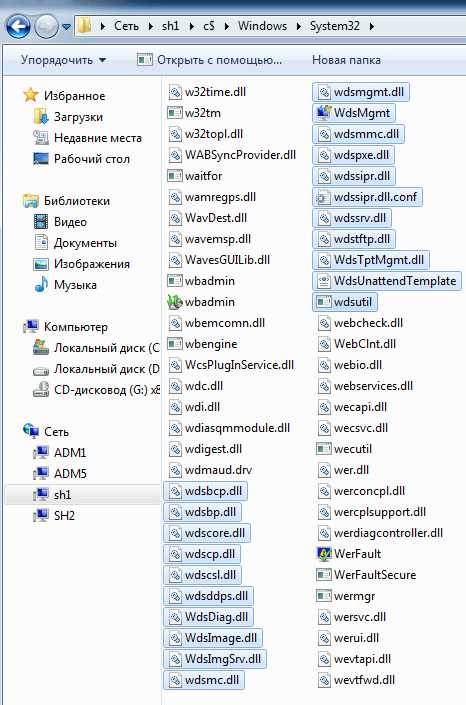
- Убрать реклама

- Как получить айпи адрес
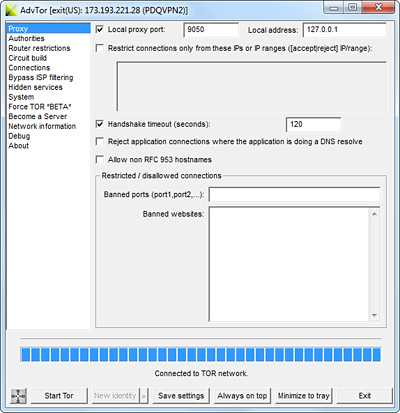
- Как в браузере посмотреть пароли
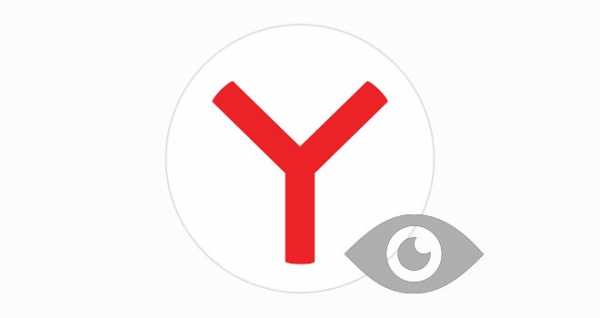
- Стал шуметь компьютер

- Как убрать настройку обновлений windows 7
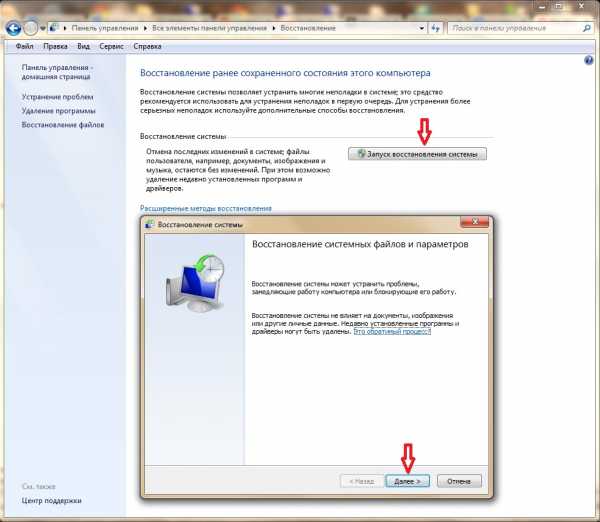
- Компьютер издает звуки во время работы

- Ошибка 0х00000024 windows xp
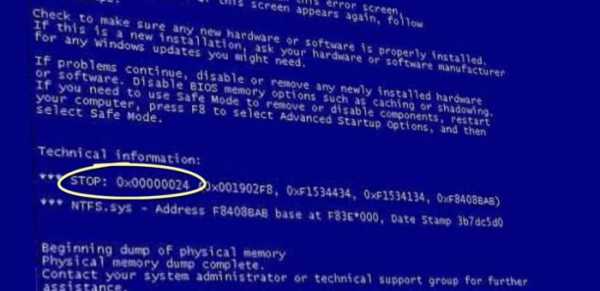
- Sql select вложенные запросы

- Для чего существуют слоты расширения

- Обновления opera